メッセージに返信したほうがいいのか、それとも仕事を終わらせたほうがいいのか、というジレンマに陥ったことはありませんか?あなたのことではありませんが、私はこれらのテキストや通知にすぐに気を取られてしまいます。自分のタスクに厳粛に集中できるように、Windows 11 22H2 では通知センターに新機能が統合されました。邪魔しないでください。この記事では、その方法について説明します。Windows 11 でのサイレント モードの有効化、無効化、スケジュール設定、および使用。
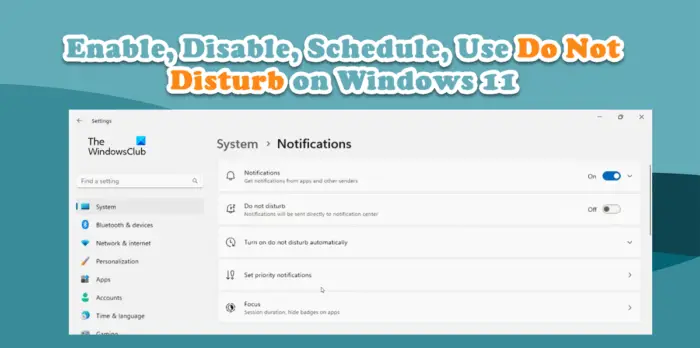
Windows 11 のサイレント モードとは何ですか?
おやすみモードは Windows にとって新しいものではありません。これはフォーカス アシストの単なるステップアップ バージョンであり、Windows 11 22H2 に搭載される予定です。この機能は生産性を向上させるために作られており、オンにすると通知のポップアップが停止されます。ただし、それらを確認したい場合は、通知センターにアクセスするだけです。そのため、ほとんど冗長な通知に悩まされている場合は、この記事を読んで、ニーズに合わせて動作するようにサイレント モードをカスタマイズする方法を確認してください。
Windows 11 でサイレントモードを有効、スケジュール、無効にして使用する方法
この投稿では、を制御するために次のことを学びます。Windows 11 サイレントモードモード。
- おやすみモードを有効にする
- サイレントモードのスケジュールを設定する
- おやすみモードを無効にする
それらについて詳しく話しましょう。
Windows 11 で「おやすみモード」を有効にする
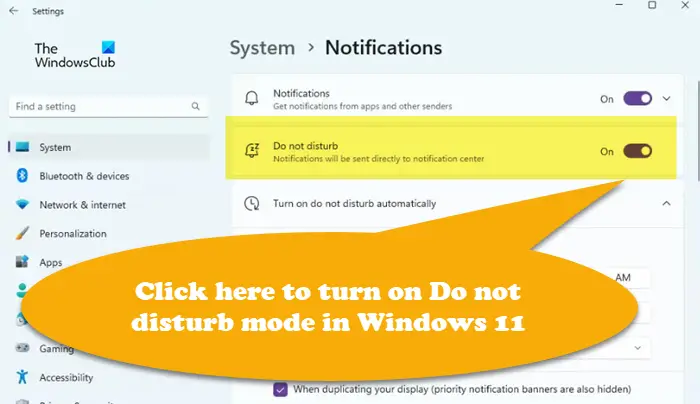
難しいタスクに集中しているときに邪魔されたくない場合、または単に画面に通知が表示されるのを見たくない場合は、以下の手順に従って、コンピュータで [応答不可] を有効にすることができます。
- 「Win + I」と入力して設定を開きます。
- 「システム」オプションを選択し、通知タブ。
- の横にあるトグルキーをオンにします。邪魔しないでくださいオプション。
こうすることで、数秒ごとに通知バナーが表示されることはなくなりますが、タスクの完了後に通知センターから通知バナーを確認することができます。
Windows 11 でのサイレントモードのスケジュール設定
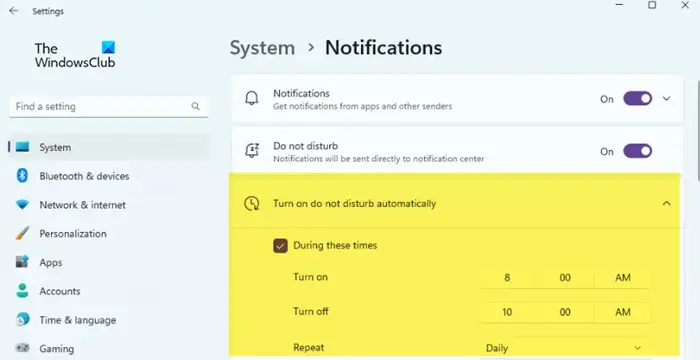
スケジュールに従って自動的におやすみモードをオンまたはオフにするには、所定の手順に従います。
- 「設定」を開きます。
- 「システム」オプションに移動し、通知タブ。
- の横にあるトグルキーをクリックします。邪魔しないでくださいそれをオンにするオプション。
- さあ、クリックしてくださいおやすみモードを自動的にオンにするオプション。
- [この時間帯] の横のボックスにチェックを入れて、オンとオフを切り替えるオプション。
- 繰り返しオプションを設定します。
手順を完了すると、設定したスケジュールに従って、おやすみ機能がオンまたはオフになります。スケジュールされた時間とは別に、ディスプレイの複製中やゲーム中などに通知を受け取らないなど、その他のオプションを設定できます。
Windows 11 で「おやすみモード」を無効にする
おやすみ機能を無効にするには、通知センターを開いて画面の右上セクションにあるベルのアイコンをクリックして、おやすみモードをオフにするか、Windows の設定を使用します。設定を使用してサイレント機能を無効にする方法は次のとおりです。
- Win + Iを押して設定を開きます。
- 「システム」オプションに移動し、「通知」タブを選択します。
- おやすみ機能のトグルキーをオフにします。
これでうまくいくはずです。
Windows 11 で「おやすみモード」を有効、無効、スケジュール設定、使用する方法が理解できたと思います。

サイレント機能は、以前の Windows バージョンではフォーカス アシストと呼ばれていたため、Windows 10 でサイレント機能、別名フォーカス アシストを無効にしたい場合は、勝利+私開く設定、に行きますシステム次に、「通知」タブを選択します。次に、フォーカスアシストをオフにします。
今後は通知が表示されますが、フォーカス アシストをオンにしたい場合は、同じ設定に移動して必要な調整を行ってください。それで十分です。
こちらもお読みください:Windows 11 でフォーカス アシストがオンになっているときに重要な通知を受け取る
おやすみモードを自動的にオンにするにはどうすればよいですか?
おやすみモードを自動的にオンにするには、スケジュールを設定する必要があります。こうすることで、この機能は設定したタイミングに従ってバックグラウンドでシームレスに動作します。おやすみモードをスケジュールする方法については、上にスクロールして上記のガイドをお読みください。


![Word の回復可能な署名エラー [修正]](https://rele.work/tech/hayato/wp-content/uploads/2024/11/Recoverable-Signature-error-in-Microsoft-Word.jpg)



